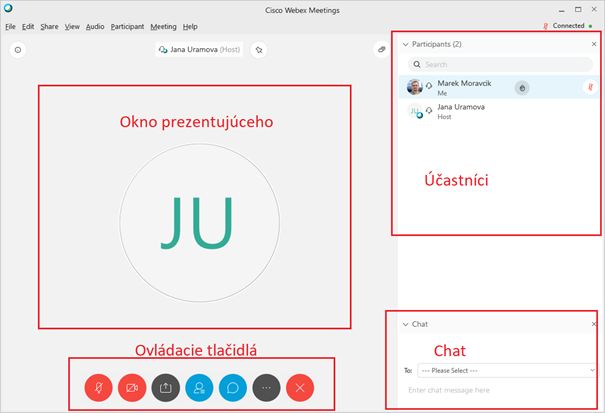Máme tu corona “uzáveru” s ňou spojený problém náhrady vyučovania, napr. dištančnou formou. Z tohto dôvodu vznikol tento krátky návod na voľne dostupnú webex službu, ktorá umožňuje robiť web konferencie.
Vytvorenie bezplatného účtu na Cisco Webex
Registrácia služby Webex je zadarmo na URL: https://www.webex.com/
Pozn.: Bezplatný účet je obmedzený na 100 účastníkov/míting

Portál vyžaduje zadanie platného e-malu na overenie vytvorenia účtu. Na zadaný e-mail príde overovací kód, ktorý bude treba zadať pri registrácii. Bez zadania kódu nie je možné dokončiť registráciu.
Po overení účtu a zaregistrovaní vyzerá portál nasledovne:
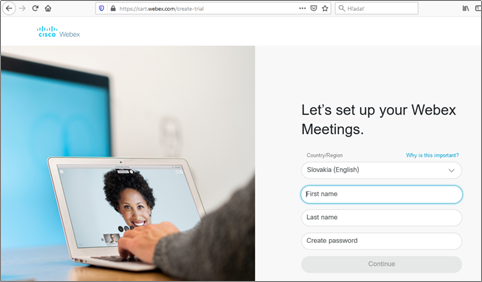
Kde treba zadať svoje osobné údaje, pod ktorými budete vo Webex konferencii vystupovať.
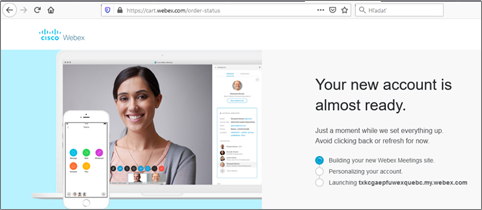
Po vyplnení údajov treba čakať s aktiváciou služby, ktorá nejakú tu minútu trvá. Systém Vás o všetkom priebežne informuje, napr. :
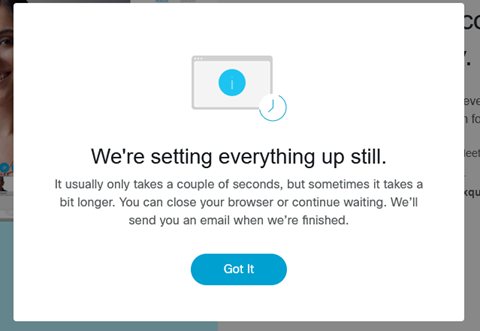
Okno prehliadača je možné aj zavrieť, nakoľko po skončení aktivácie príde na e-mail notifikácia o vytvorení Webex účtu/priestoru.
Následne na používanie Webex je treba sa prihlásiť so svojimi údajmi na portál (ide aj kliknutím na linku v maile). Po prihlásení portál vyzerá následovne:
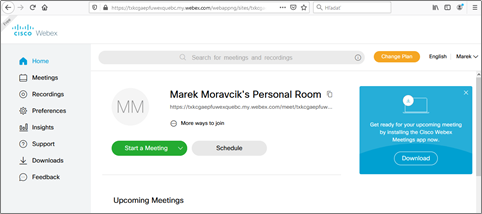
Prihlásenie sa do účtu na https://www.webex.com/
Je treba kliknúť na “Sign in”, kde sa zobrazí menu. Tu je je potrebné vybrať ikonku vľavo Webex meetings
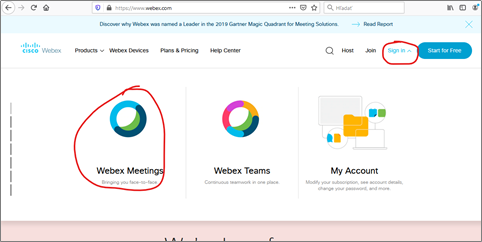
Kde nasleduje prihlasovacia stránka, kde je potrebné zadať svoj e-mail a heslo. Po overení sme dnu.
Naplánovanie mítingu
Na úvodnej strane (home) po prihlásení kliknúť na tlačidlo/menu “Schedule”. Následne sa zobrazí formulár, ktorý je potrebné vyplniť. Heslo pre míting je vyžadované a musí byť aspoň 4 znaky dlhé.
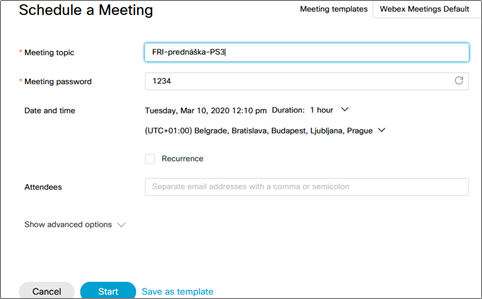
Po vyplnení je potrebné kliknúť na „Start“. Žiaľ, v tejto bezplatnej verzii služby Webex nie je možné spustiť míting automaticky v naplánovaný daný čas, ale je vždy potrebné míting takto spustiť manuálne. Preto je potrebné v nasledujúcom kroku na nasledujúcej obrazovke buď priamo vstúpiť do mítingu (spustí ho však bezprostredne).
Pokiaľ si neželáme míting hneš spustiť, musíme sa vrátiť o krok späť cez menu prehliadača Naspäť. To nás vráti na naplánovanie nového mítingu. Aktuálny míting ostane vytvorený a nebude zrušený, čo v princípe pri mítingoch plánovaných do budúcnosti potrebujeme.
Následne je potrebné k mítingu získať web link, ktorý je možné poslať emailom študentom. Tí kliknutím naň sa budú potom môcť pripojiť do nášho mítingu cez svoj prehliadač.
Link získame nasledovne.
Pre zobrazenie informácií o vytvorenom mítingu (odkaz na pripojenie pre účastníkov, …) je potrebné kliknúť na položku Meetings vľavo v menu.
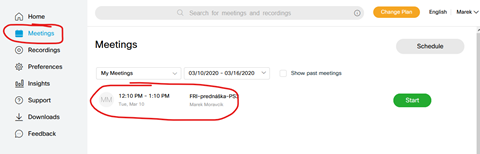
Po kliknutí na samotný míting sa zobrazia informácie o ňom.
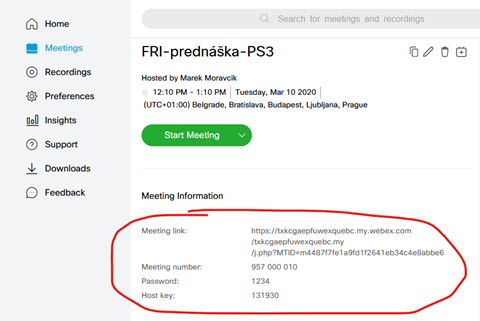
Meeting link je potrebné skopírovať a odoslať študentom, napr. e-mailom.
Študentovi príde link, na ktorý keď klikne, musí zadať meno a e-mail (na základe ktorých je identifikovaný len v rámci mítingu – učiteľ vie, kto to je). Následne je pripojený k mítingu.
Pozn. Míting pre úspešné pripojenie študenta musí byť samozrejme v daný čas učiteľom spustený.
Ovládanie mítingu po spustení
Keď spustíme míting v aplikácii Webex (či v prehliadači, alebo desktop app), okno mítingu bude rozdelené na dve časti. Vpravo sa nachádzajú pripojení účastníci, vľavo je okno prezentujúceho. Tam môže byť nazdieľaná plocha, čo je však potrebné spustiť. Alebo tam defaultne bude len „fotka“ prezentujúceho. Konferencia je však už spustená a pripojený účastníci sa budú počuť, či vidieť. Odporúčame študentom na dobu prezentovania vypnúť si mikrofón, čo môže však urobiť aj učiteľ ako prezentujúci (Kliknutím na menu a Mute/UnMute).
Keď prejdete myšou cez ľavú časť okna, zobrazia sa okrúhle tlačidlá. Zľava: mute/unmute mikrofónu, zapnutie/vypnutie kamery, zdieľanie obrazovky (ak máte viac monitorov, opýta sa, ktorý má zdieľať), zobrazenie/skrytie účastníkov, chat, ďalšie možnosti a ukončenie mítingu.
Okno s chat službou pre účastníkov sa zobrazuje v pravej časti obrazovky, ako na obrázku nižšie.